アラスカ航空マイルで発券したJAL特典航空券の座席指定方法を解説!JMBお得意様番号登録でさらに便利に。
JALビジネスクラスを使って、東南アジアー日本ー東南アジアの2区間がたった25,000マイルで予約できるアラスカ航空のマイレージプログラム「Mileage Plan(マイレージプラン)」。
JAL運航便の予約もアラスカ航空のHP上で行いますので、その場で座席指定をすることはできません。
窓側がいい、通路側いいなど好みもあると思いますので当記事では、アラスカ航空マイルを使ってJAL特典航空券を予約したあとに事前座席指定をする方法をお伝えします!
※さらにアラスカ航空マイルを貯めてJAL国際線ビジネスクラス・ファーストクラスに乗りたい方は「アラスカ航空マイルの貯め方」からどうぞ。
①アラスカ航空My tripで予約番号を確認
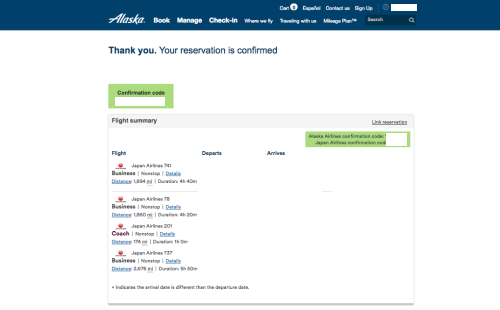
まずは、アラスカ航空のHPにログインをして「My Trip」ページから今回座席指定をしたい予約の詳細ページを表示します。
アラスカ航空と利用する航空会社のConfimation Code(確認コード)が表示されていると思いますので、今回はJapan Airlines Confimation codeに表示されている記号をコピーまたはメモします。
こちらのコードがないと座席指定をすることはできません。
②JAL国際線ページからアクセス
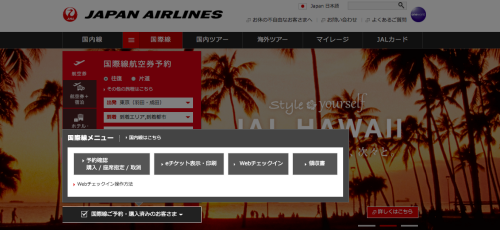
アラスカ航空のHPでJALの確認コードを取得できたら、JAL国際線のページへ移動します。
以前はJALのアメリカ版サイトなどでなければ座席指定が出来なかったこともあったみたいですが、現在は日本版ページでも何ら問題なく座席指定をすることが可能です。いい改善ですね!
「国際線ご予約・購入済みのお客さま」ボタン→「予約確認 購入/座席指定/取消」ボタンをクリックしましょう。
この時のポイントは、JMB(JALマイレージバンク)にログイン状態の方は一度ログアウトしてから「国際線ご予約・購入済みのお客さま」ボタンクリックすることです。
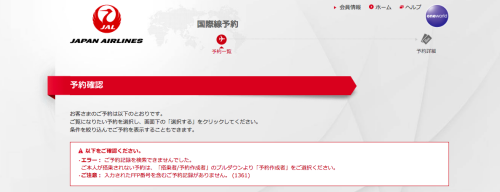
ログインをしている状態で「国際線ご予約・購入済みのお客さま」ボタンをクリックしても、マイレージ番号に紐づいている予約しか表示されないので今回座席指定をしたい便の情報は表示されません。
必ずログアウトした状態で次へ進みましょう。
③予約番号を入力する
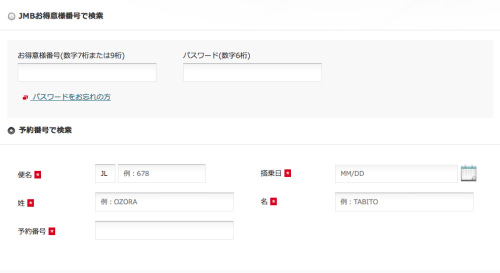
JMBからログアウトした状態で、次へ進んだら「予約番号で検索」を選択して予約情報を入力していきましょう。
- 便名
- 搭乗日
- 姓名
- 予約番号
認証にはこれらの情報が必要になります。
予約番号というのが、先ほどアラスカ航空のHPでコピーしたConfimation Codeです。こちらにコピペしましょう。
④座席指定ボタンをクリック
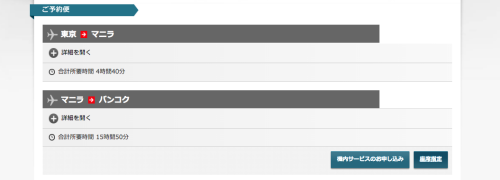
無事に予約情報が認証されると、今回座席指定をしたい便の情報がJALサイト上に表示されます。
「座席指定」ボタンから座席指定画面へと進みましょう。
⑤シートマップから好みの座席を選択する
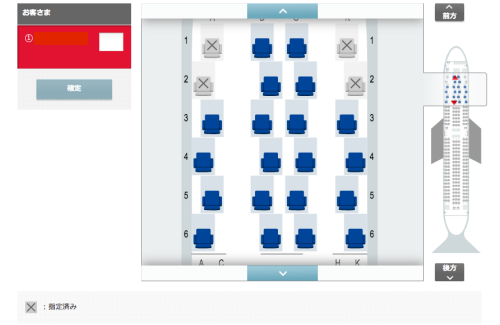
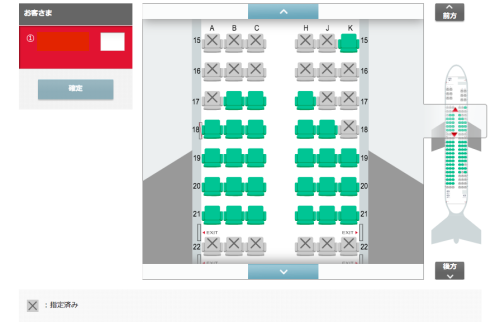
各便ごとにシートマップが表示されたら、それぞれの便で好みの座席をクリックして座席指定を完了させていきましょう。
この際、 「JGC修行」をするなどしてJAL上級会員の方はブロックされている座席を開放して、座席指定範囲を広げることが出来ます(詳しくは後述)。
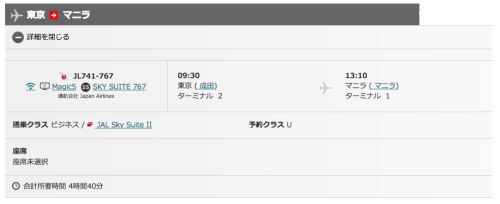
最初は「座席未選択」の状態ですが、座席指定が完了するとそれぞれの座席番号が表示されていきます。
これにてアラスカ航空を使って購入したJAL特典航空券の座席指定は、完了です!簡単ですね!
あとは「成田空港アメリカン航空ラウンジ」などJAL国際線ビジネスクラスを利用できる際には、利用できるラウンジがいくつもありますのでチェックすれば旅の準備はOK!
当日は「国際線は何分前に到着するべき?各航空会社の締切時間まとめ」を参考に、早めに空港を訪れましょう!
JALお得意様番号登録がおすすめ

せっかくアラスカ航空からConfimation Codeを取得してJALページにログインをしたので、今回のフライトと自分のJALアカウントを紐付けておくことをオススメします!
登録すると、次回以降はわざわざアラスカ航空HPにConfimation Codeを取得しに行かなくても、JALのHPやアプリから直接予約確認が可能になります!
https://twitter.com/halohalo_ana/status/1118740164451323904
実際確認してみると、アプリから搭乗便の機材変更などの最新情報や、座席指定を再度変更することも出来ますのでかなり便利です!
もちろん今回の冒頭のように毎回ログアウトする必要もありません。ログインしたままそのまま確認出来ます。
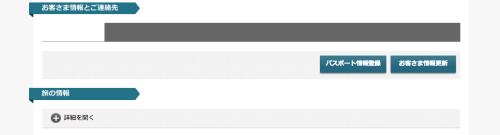
Confimation Codeでログインした後に表示されるトップページ内「お客さま情報とご連絡先」の中にある「お客さま情報更新」ボタンを押して登録ページへ移動します。
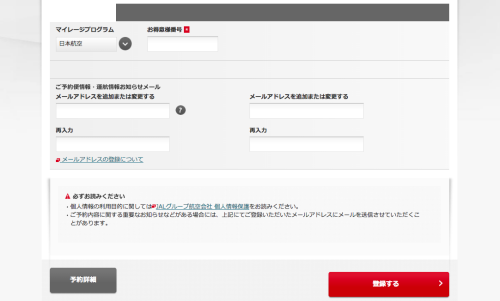
すると、ページ上部にマイレージプログラムとお得意様番号を入力する欄がありますので、JALのマイレージクラブ番号を入力して登録をしましょう。
メールアドレスも登録しておくと、機材変更などがあった時などにメールが来るのが必要な方は登録しておくことをおすすめします。
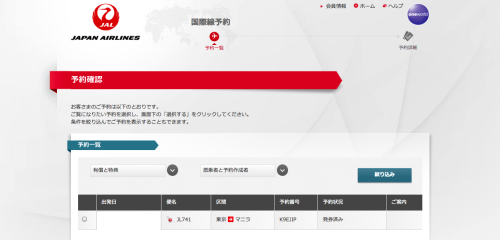
確認をするために再度JALマイレージバンクにログインし直してみると、いちいちConfimation Codeを入力しなくても、いつものJAL予約と同じように予約状況を確認することが出来ました!
アプリでも同様に確認+各種変更も出来たので、これはかなり便利ですね!ぜひ登録をおすすめします。
上級会員は座席拡大する可能性あり

このJALマイレージバンクとの紐付けですが、JAL上級会員の方はさらに登録した方が良くて、登録すると座席指定できる範囲が広がる可能性があります!
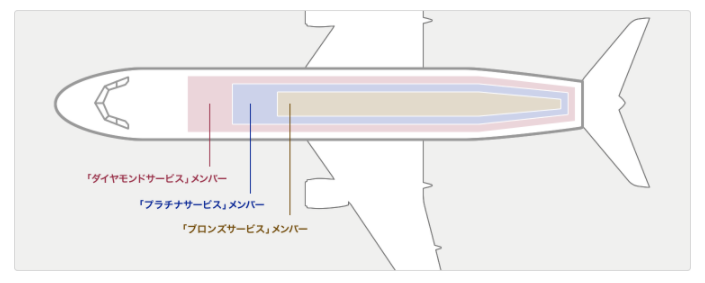
※画像はANAステータス別座席指定範囲マップ
僕はANAの上級会員でJALについてはノーステータスなので、今回は登録をしても空席状況に変化はありませんでしたが、JALの座席指定のルールでは上級会員になると一般会員よりも座席指定可能範囲が広くなる仕組みとなっています。
ぜひ登録をしておきましょう!
まとめ

今日はアラスカ航空のマイルを使ってJAL特典航空券を取得した場合の、座席指定方法をまとめてみました。
- アラスカ航空My tripで予約番号を確認
- JAL国際線ページからアクセス
- 予約番号を入力する
- 座席指定ボタンをクリック
- シートマップから好みの座席を選択
アラスカ航空にログインをしてMy Tripページからconfimation Codeを取得したら、JAL国際線ページで入力をして好みの座席を円卓しましょう!
JALマイレージバンクのお得意様番号を登録しておくと、次回以降はJALホームページ・アプリから直接予約情報にアクセスできてかなり便利です。
JAL上級会員の方は、座席指定範囲も広くなりますのでぜひ登録しておきましょう!







